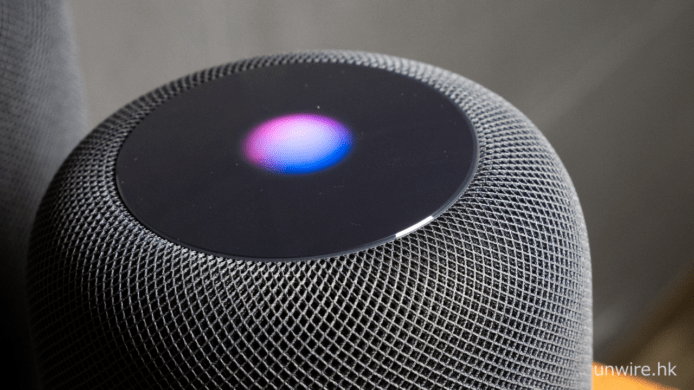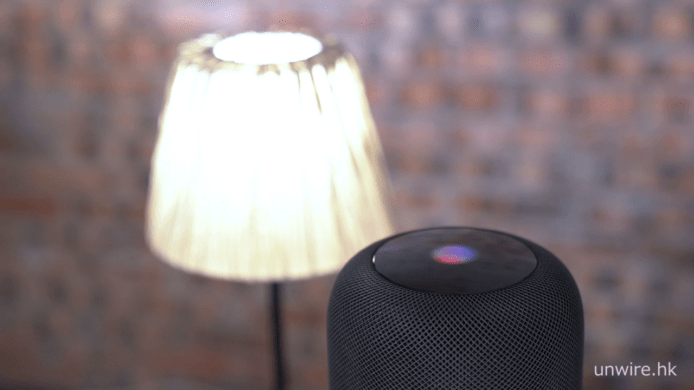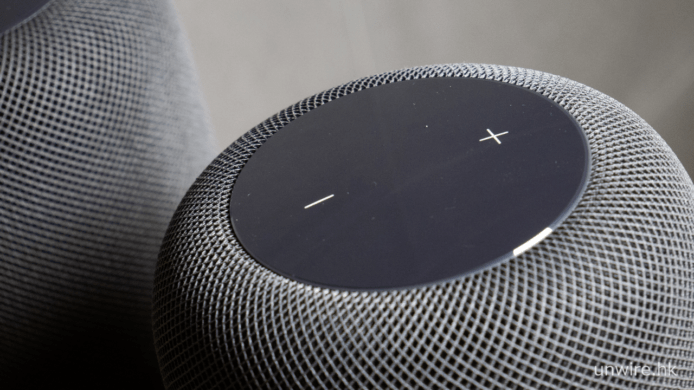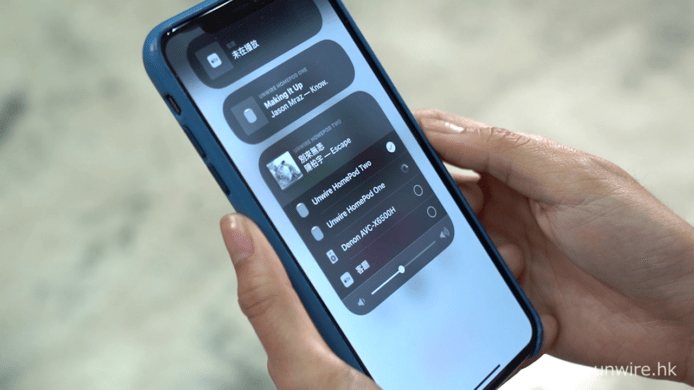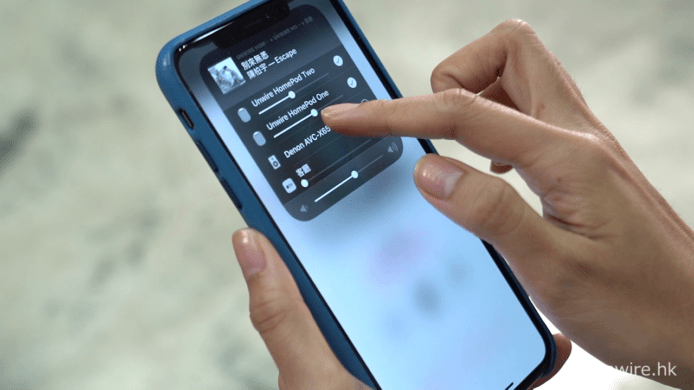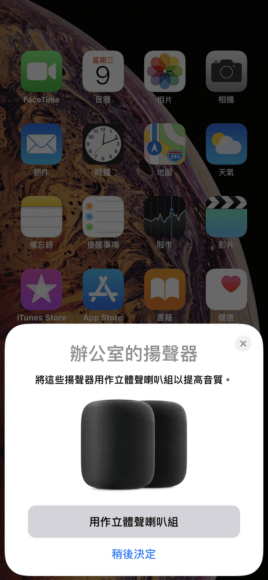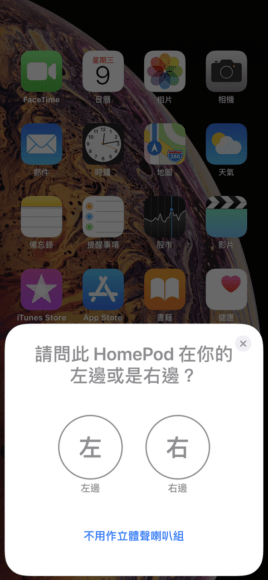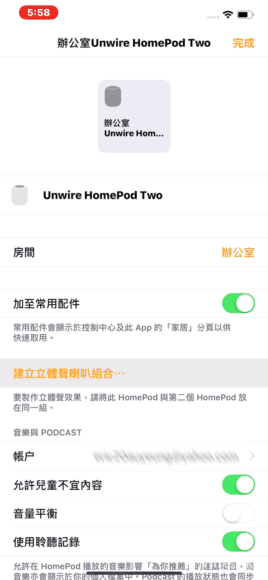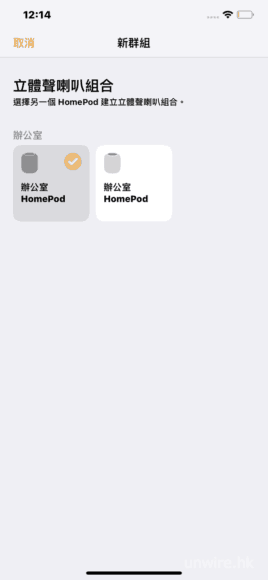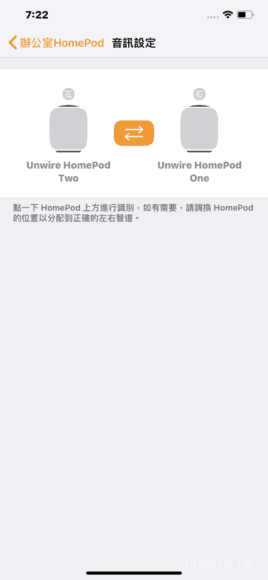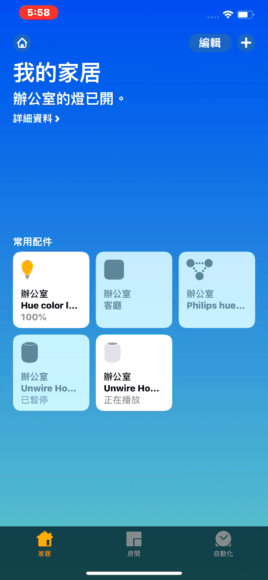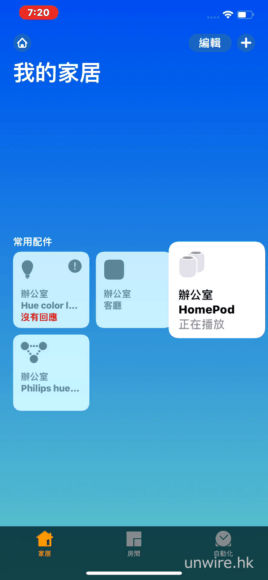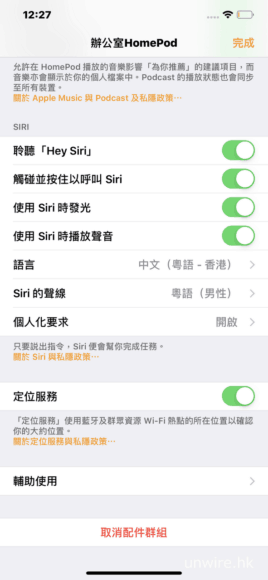於 18 年 12 月開始於香港接受訂購的 Apple 智能喇叭 HomePod,昨日宣佈將在本週五(18/1)正式上市。究竟在更新至 iOS 12 之後,內置 Siri 追加支援廣東話操作及對應 AirPlay 2 的香港行貨 HomePod 是否值得入手,以廣東話直接操控 Siri 體驗是否理想?以一對 HomePod 構建成立體聲喇叭組合的表現又是如何?就讓艾域為大家解答上述種種疑問吧。
內置 Siri 懂得高雪嵐=傅又宣 林肯公園=Linkin Park 廣東話英文夾雜時「口音」奇怪
對比未更新至 iOS 12 的初版機,香港行貨 HomePod 最大賣點自然是出廠已經可以廣東話使用內置 Siri 智能語音助手,除可調校音量、操控歌曲播放、查詢天氣、運動比賽等資訊,以及免提接聽來電、傳送及讀取訊息外,也可直接以 HomePod 操控 HomeKit 智能家居配件,開關燈、轉燈泡顏色、調校冷氣溫度都無問題。
至於其最主要功能:音樂播放方面,要使用內置 Siri 點播歌曲,用家必須為 Apple Music 訂戶,你可以以 Siri 點播指定曲風、歌手以至個別歌曲,而在測試期間亦發現,以改了名的歌手之原名(例如現名傅又宣的「高雪嵐」、現名王菲的「王靖雯」)、外國樂隊的中文譯名(例如「林肯公園」Linkin Park、「魔力紅」Maroon 5),甚至像「周姐輪」(周杰倫)等諧音作為點播關鍵詞,HomePod 的 Siri 都可以找出正確的歌手並播放其歌曲,這一點或許就是 HomePod Siri 暫只可配合 Apple Music 使用的原因所在。不過當 HomePod Siri 讀出廣東話及英文夾雜的回覆時,感覺其「口音」就有點奇怪了。
▲ 透過廣東話指令,就可以輕鬆操控 HomeKit 智能家居裝置,例如 Philips Hue 智能燈具。
▲ 機頂亦設有輕觸操控平面,可作音量增減及啟動 Siri。
評測短片
相關文章:
【教學】iOS 18 大部分人可能錯過的新功能 留言信箱廣東話變文字 + 音量鍵電源鍵新操作動畫 【教學】Final Cut Pro 同時睇多部 iPhone 畫面 最多支援 4 部 + 延遲率低 【教學】Apple Vision Pro 香港預訂教學 戴眼鏡也能輕鬆買 + 臉部掃描過程
立體聲組合定位準確
至於在 iOS 11.4 已經支援的 AirPlay 2 多房間音響播放功能,由於之前艾域已試用過 Denon 擴音機 + Denon Hi-Fi 組合 + Apple TV 4K 作 AirPlay 2 播歌,因此 HomePod 支援對我而言其實並沒有多大新意,就是可以在包括 HomePod 在內的不同 AirPlay 2 裝置中同步播放相同的音樂內容,以及在 iOS 裝置中獨立調校不同裝置的輸出音量而已。如果要作功能提升的話,個人覺得可以在不同 AirPlay 2 裝置播放同一訊源中的不同的歌曲,不止單純的 Multi-room 功能就更好了。
▲ HomePod 預設支援 AirPlay 2,可與其他 AirPlay 2 裝置同步播放歌曲。
▲ 並可在 iOS 裝置獨立調校個別裝置的輸出音量。
另一 AirPlay 2 賣點:將一對 HomePod 組合成立體聲喇叭,今次因艾域集結到一對 HomePod,因此也能就此功能作實測。個人認為以一對 HomePod 獨立輸出左右聲道,其呈現的音場開揚自然,而且人聲能夠置中輸出,定位亦見準確,低頻亦是量感、層次質感俱備。若 AirPlay 播放無損音樂檔或者如 Tidal HiFi 級歌曲,在大音壓下細節亦未見有極大細節失真,對比同價位的主動式喇叭也不落下風。另外,由於 Apple TV 也可當作播放訊源,因此用家是可以配合一對 HomePod 去輸出前者播放的影視內容之音效,實測沒有任何「甩嘴」、聲畫不同步問題,無須另配超低音也可當作超簡單的家庭影院組合,表現甚至同價位的 SoundBar 系統更為吸引。
▲ 與 AirPods 一樣,只需將 iOS 裝置放近 HomePod 就會辨識得到並可作相關設定,如果有一對 HomePod 更可即將之設定成立體聲喇叭組。
▲ 可選擇當時設定中的 HomePod 為左聲道還是右聲道。
組合/分拆方便度有待改善
不過個人覺得,一對 Multiroom 喇叭並不一定要長時間輸出立體聲,特別是舉行聚會或派對時,如何簡單地將之分拆或者再組合成立體聲系統是重要課題,而 HomePod 在這方面就有改善空間。用家要將一對已組合輸出立體聲的 HomePod 分拆,必須進入《家居》app,緊按該對 HomePod 組合,再按「設定」進入相關介面,然後選擇「取消配件群組」選項,一對 HomePod 才會回到獨立喇叭狀態。而要將之重新組合輸出立體聲,用家亦一樣要在《家居》app 進行,方法是先選擇其中一個 HomePod 再按「設定」鍵,進入設定介面然後選擇「建立立體聲喇叭組合」,再剔選同一網絡的另一個 HomePod,才可完成重新配對。配對後可以簡單地對調左右聲道輸出、無須搬動喇叭是值得一讚,但如果可以在《家居》app 簡單拖合變成立體聲系統,或者在「設定」介面加入取消群組快速鍵,整個立體聲群組設定的體驗就更加理想了。
售價:$2,799(18/1 正式發售)
查詢:Apple(800 908 988)
▲ 如果初始設定時未有設定成立體聲喇叭組合,用家就要在《家居》app 中進行相關設定,第一步是在首個 HomePod 的設定介面中選擇「建立立體聲喇叭組合」。
▲ 在「音訊設定」選項中可以手動調換左右聲道輸出,無需搬動喇叭。
▲ 但如果可以在《家居》app 首頁直接將兩個 HomePod 喇叭拖合,然後就可變成立體聲喇叭組,那就更加方便快捷,也與其他同類多房間音響喇叭看齊。
▲ 至於想解除立體聲組合也不是一蹴而就,也是先在《家居》app 中緊按點選該個喇叭組合。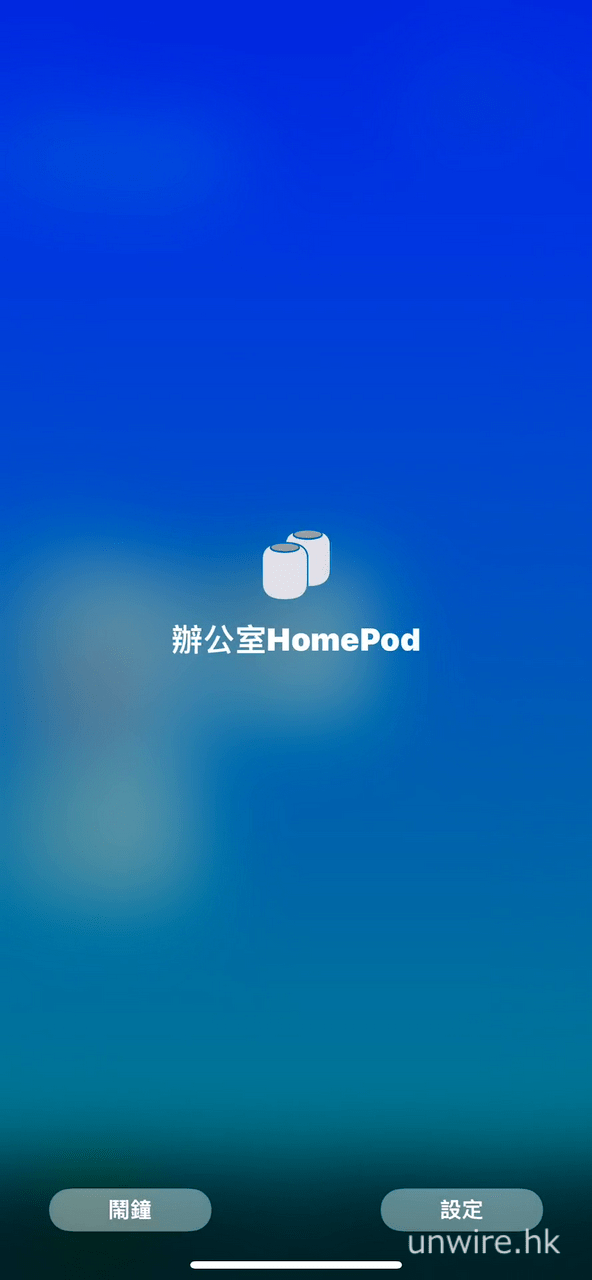
▲ 然後選擇「設定」。
▲ 再按「取消配件群組」才可完成,如果可以在上一步介面中加入「取消群組」快速鍵,整體使用體驗就更見方便。
相關文章:
【教學】iOS 18 大部分人可能錯過的新功能 留言信箱廣東話變文字 + 音量鍵電源鍵新操作動畫 【教學】Final Cut Pro 同時睇多部 iPhone 畫面 最多支援 4 部 + 延遲率低 【教學】Apple Vision Pro 香港預訂教學 戴眼鏡也能輕鬆買 + 臉部掃描過程
分享到 :
最新影片